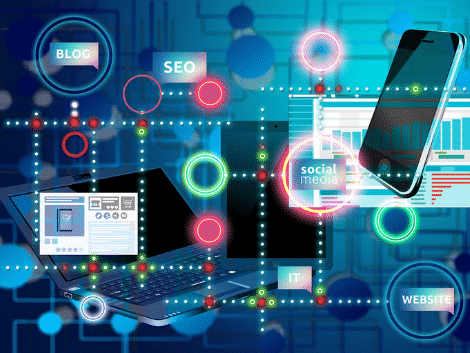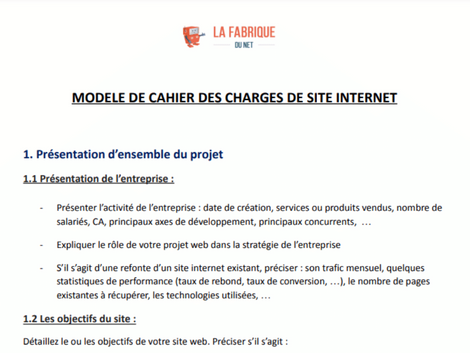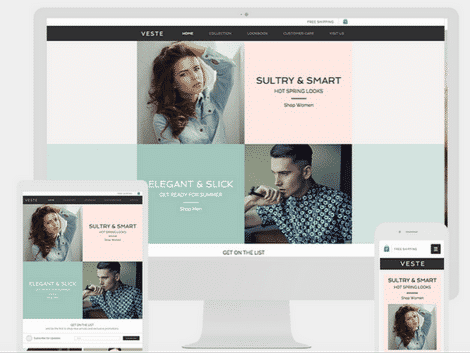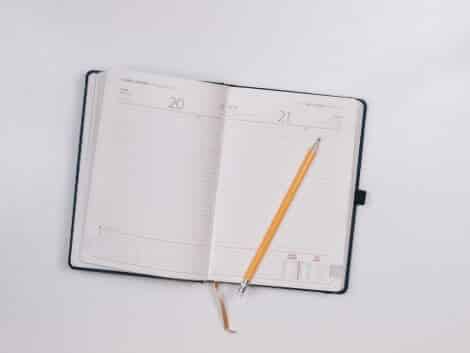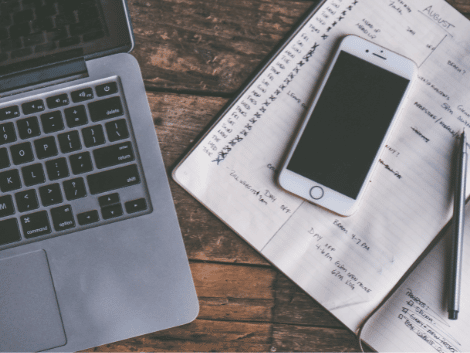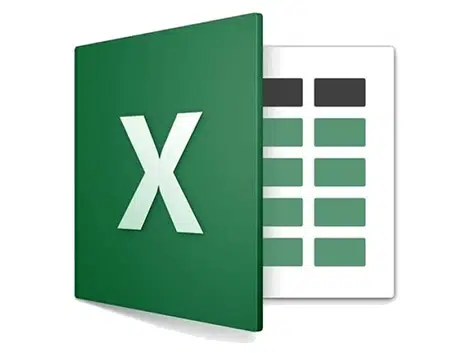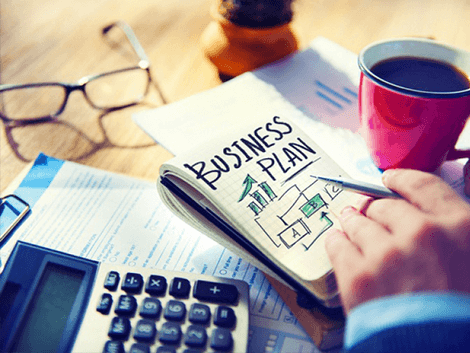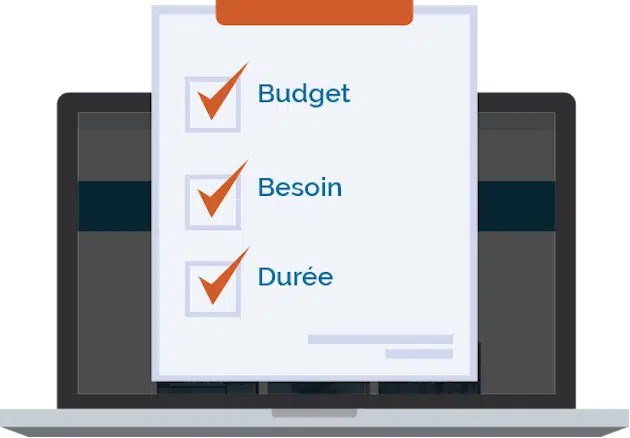Comment créer et gérer un blog avec Wix ? Réponse : en utilisant l’application Wix Blog. Dans ce tutoriel, découvrez les principales fonctionnalités de blogging proposées par Wix et les différentes étapes à suivre pour créer et gérer un blog en utilisant Wix.
Wix Blog est une solution complète, avec de nombreuses fonctionnalités
Wix Blog est l’application gratuite permettant d’intégrer un blog sur votre site web Wix. Même si l’on trouve moins de fonctionnalités que sur un éditeur comme WordPress, Wix Blog est une solution complète répondant à la plupart des besoins et proposant toutes les fonctionnalités nécessaires à la création et à la gestion d’un blog.
- Gestion du blog : Wix Blog permet de créer des articles, de les classer par catégorie, de gérer les commentaires et bien d’autres choses encore. Le tout depuis l’interface de l’éditeur Wix.
- Version mobile : Vous pouvez éditer vos articles, les mettre à jour ou encore consulter les commentaires déposés par les lecteurs depuis n’importe quel appareil mobile (smartphone ou tablette).
- Ajouter des catégories : Wix Blog permet d’organiser les articles de votre blog par catégorie. A chaque fois que vous créez un article, vous choisissez la catégorie correspondante. Les catégories apparaissent dans le menu du blog, permettant aux lecteurs d’accéder aux sujets qui l’intéressent en un clic.
- Recherche facile : Un moteur de recherche vous permet d’accéder rapidement à un article, à une page membre, à un commentaire…
- Ajouter plusieurs rédacteurs : Vous pouvez autoriser des membres inscrits à votre blog à contribuer à votre site en rédigeant des articles ou en modérant les commentaires.
- Fonctionnalités sociales : Wix permet de créer des blogs interactifs. Les lecteurs de votre blog peuvent participer en laissant des commentaires, en partageant facilement vos articles, en devenant membre actif ou en suivant d’autres membres.
- Page membre : Les lecteurs de votre blog peuvent créer et éditer leur page membre. Celle-ci récapitule, par ordre de publication, tous les articles qu’ils ont rédigé. Wix permet d’utiliser le blog pour créer une communauté de lecteurs actifs.
- Pages de profil : Les lecteurs de votre blog peuvent personnaliser leur page de profil et consulter les pages de profil des autres, leurs abonnés, leurs commentaires…
- Éditeur de texte : L’éditeur d’article permet de travailler la mise en page dans les moindre détails. Vous pouvez ajouter à vos articles des images, des vidéos, redimensionner et aligner les textes, mettre du gras, insérer des liens hypertextes, ajouter des listes à puces, des citations, etc.
- Ajouter des hashtags à vos posts : Wix Blog permet d’intégrer des hashtags dans vos articles, pour optimiser leur portée sociale et aider les visiteurs à accéder plus facilement aux contenus qui les intéressent.
- Notifications automatiques : Les membres inscrits à votre blog peuvent recevoir des notifications par email pour être informés en temps réel des nouvelles publications des personnes qu’ils suivent, des commentaires déposés sur leurs articles, etc.
- Connexion réseaux sociaux : Wix Blog s’intègre avec les principaux réseaux sociaux (Facebook, Google+). Vos lecteurs peuvent partager les articles de votre blog en un clic grâce aux boutons de partage.
Comme nous l’avons dit plus haut, Wix Blog est moins « sophistiqué » que WordPress. Il existe quelques lacunes. Par exemple, les possibilités en termes de personnalisation du design sont plus limitées ; il n’est pas possible d’éditeur le code HTML / CSS ; il n’est pas possible de « mettre en avant » des articles. Mais, redisons-le, pour 99% des besoins, Wix Blog est adapté.
Vous souhaitez en savoir plus sur Wix, ses fonctionnalités, ses qualités, ses faiblesses ? Découvrez notre test complet du logiciel Wix.
Comment créer un blog avec Wix ?
Passons maintenant à la phase « pratique ». Comment, concrètement, créer un blog avec Wix ? Quelles sont les différentes étapes à suivre ? Pour y répondre, il faut d’abord distinguer deux cas de figure, suivant que le template de votre site comporte déjà un blog ou non.
Cas 1 – Votre template comporte déjà un blog
Lorsque vous créez un site sur Wix, la première étape consiste à choisir un « thème » dans la bibliothèque de templates Wix. La plupart des templates proposés par Wix intègrent déjà un blog. C’est le cas bien évidemment des templates appartenant à la catégorie « Blogs et forums », mais pas uniquement. Si vous choisissez un template qui a déjà un blog intégré, vous n’avez pas à installer « Wix Blog », il l’est déjà.
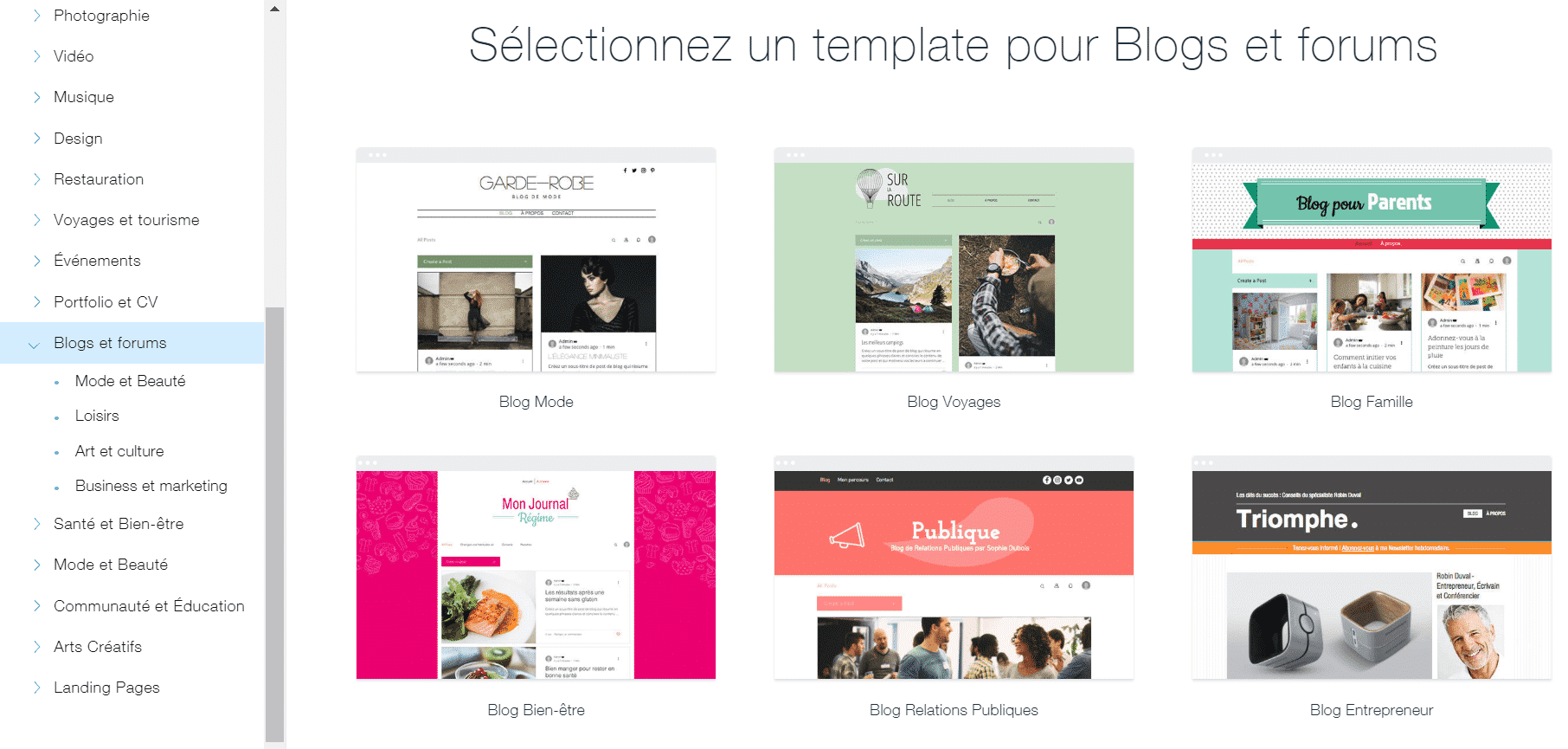
L’avantage de choisir un template qui intègre déjà un blog, c’est que le design du blog aura été travaillé par le développeur du thème pour être en cohérence avec les autres éléments de design du site. Si vous êtes un grand débutant, nous vous recommandons de choisir un template qui propose déjà un blog pré-installé.
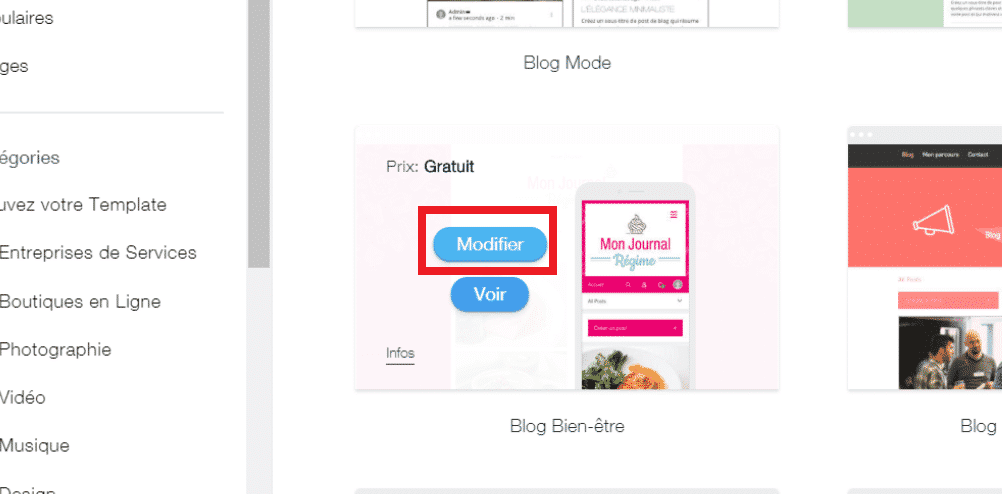
Une fois arrivé sur l’éditeur de Wix, pour éditer votre blog, il vous suffit de cliquer sur le bouton « Mon blog » dans le menu de gauche :
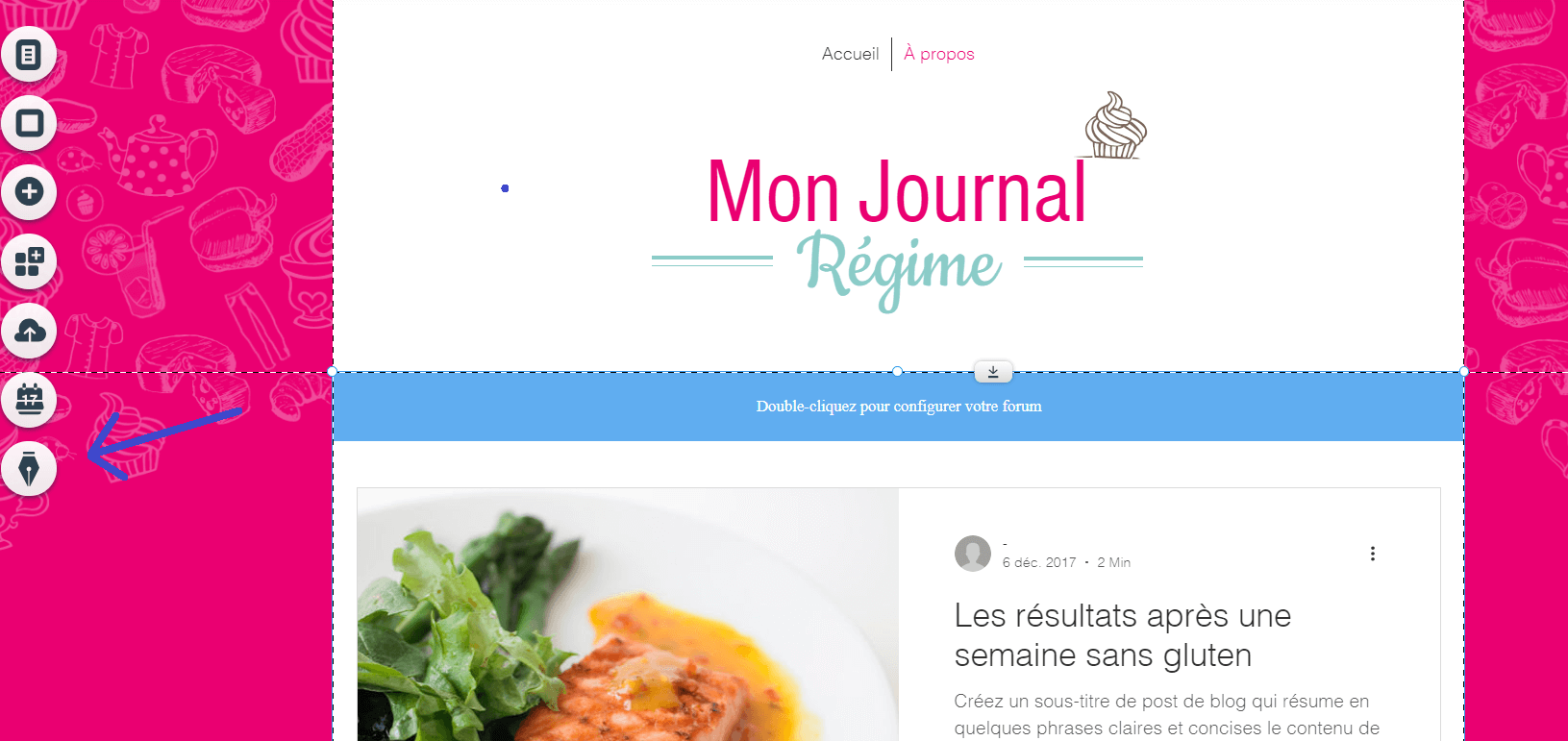
Cas 2 – Votre template n’a pas de blog, on ajoute Wix Blog depuis l’App Market
Certains templates n’ont pas de blog intégré. Pour transformer votre site Wix en blog, vous devez installer l’application Wix Blog. Pour cela, utilisez le menu de gauche pour accéder au Wix App Market. Dans la barre de recherche, tapez « wix blog ». Wix Blog est le premier résultat qui apparaît.
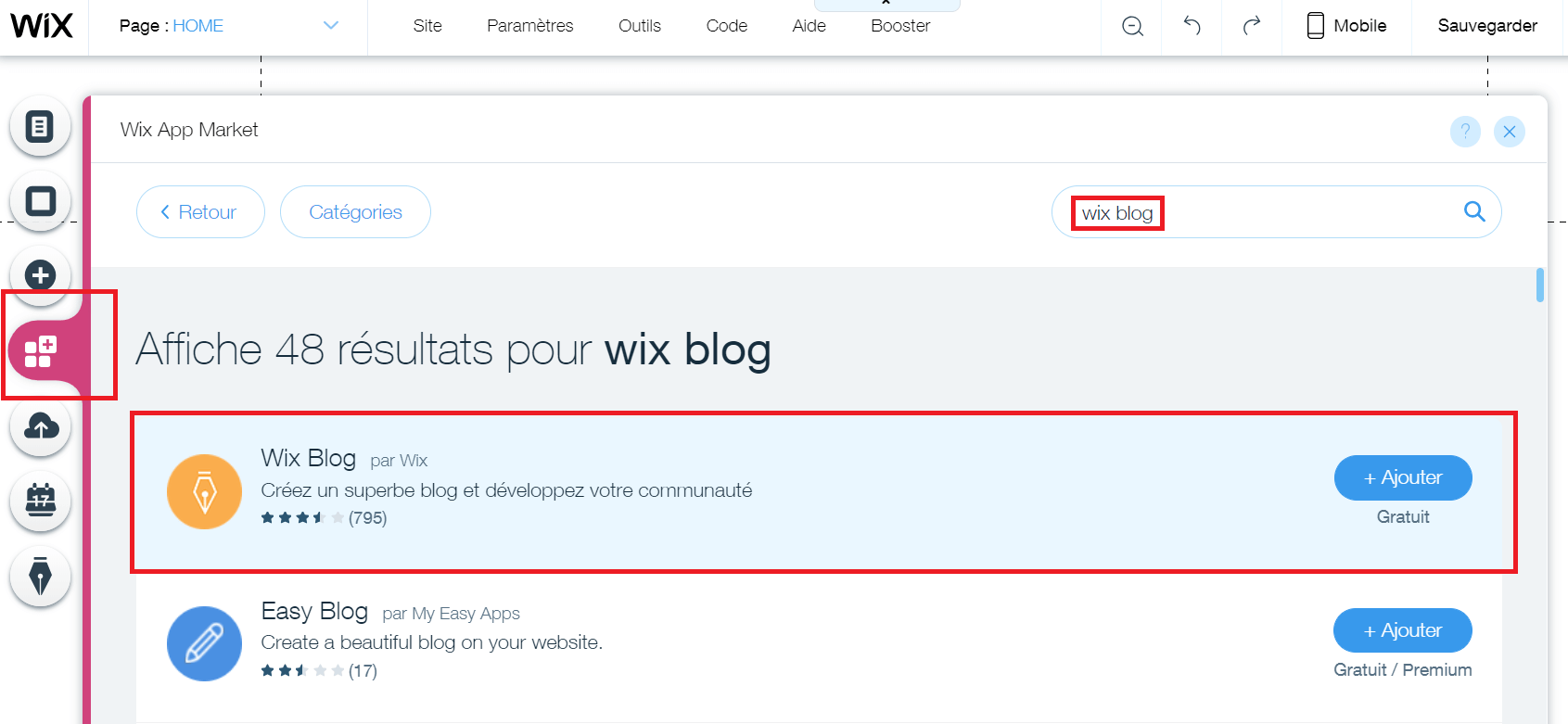
Cliquez sur Ajouter. Cela lance l’installation de Wix Blog sur votre site :
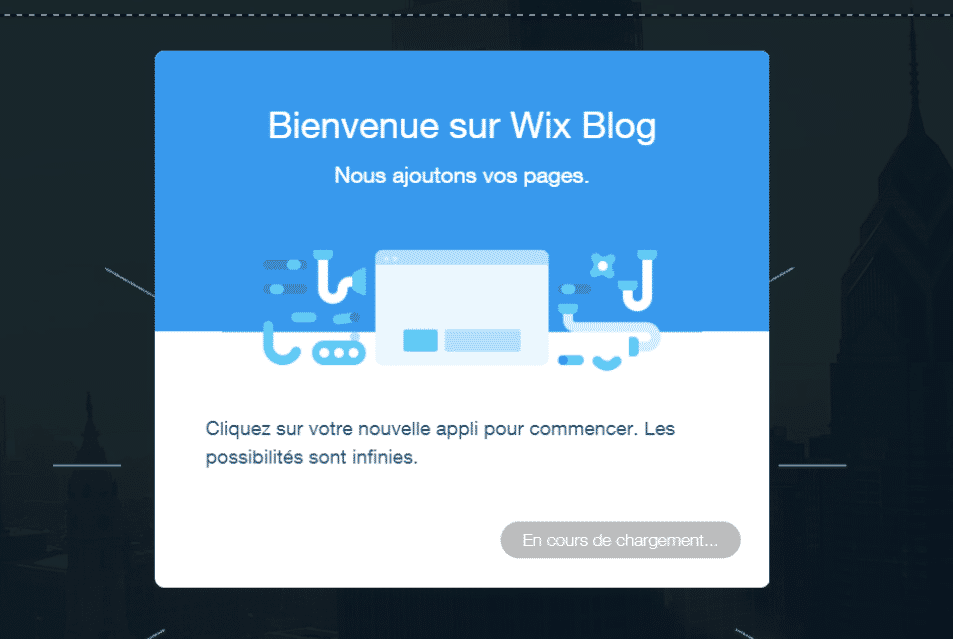
Cela ne prend que quelques secondes. Une fois l’installation terminée, vous constaterez qu’une nouvelle entrée a été ajoutée à votre menu de gauche, tout en bas. Vous pouvez maintenant commencer à éditer votre blog.
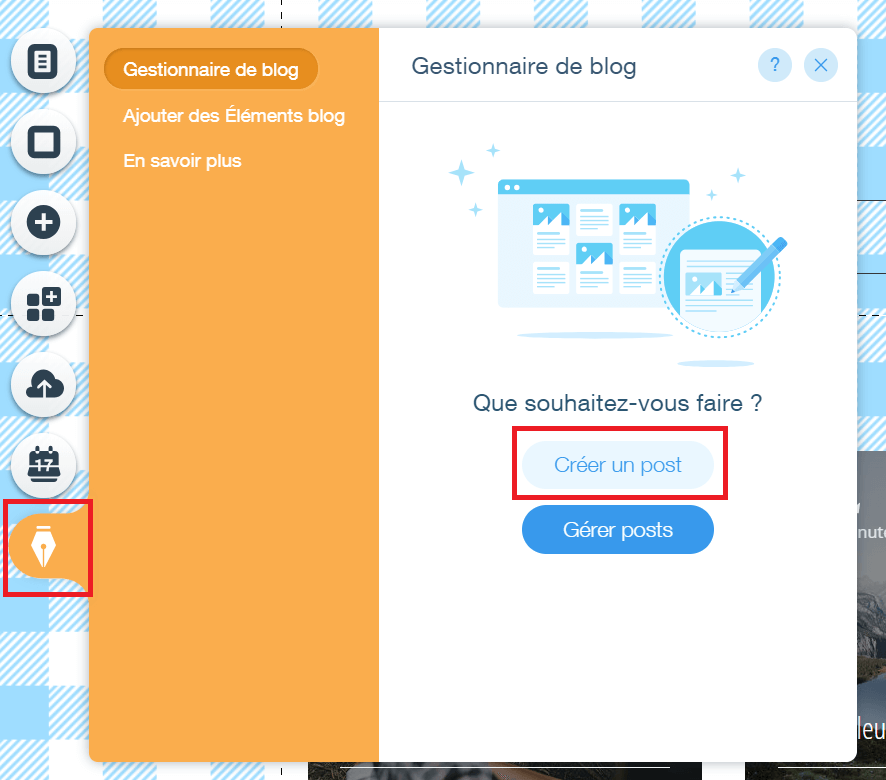
Avant de commencer à rédiger des articles, à créer des catégories, etc., vous devez personnaliser le design du blog, sa mise en page, ses couleurs pour l’adapter à votre univers. Vous pouvez modifier l’arrière-plan, en cliquant sur le bouton « Arrière-plan de page » dans le menu de gauche. Vous pouvez utiliser les images de la bibliothèque Wix ou bien importer vos propres images.

Vous pouvez éditer chaque élément de la page sur laquelle vous vous trouvez en cliquant dessus (ce qui qui fait apparaître un menu d’édition). Vous pouvez par exemple personnaliser l’affichage du menu (qui apparaîtra sur toutes les pages de votre site) :
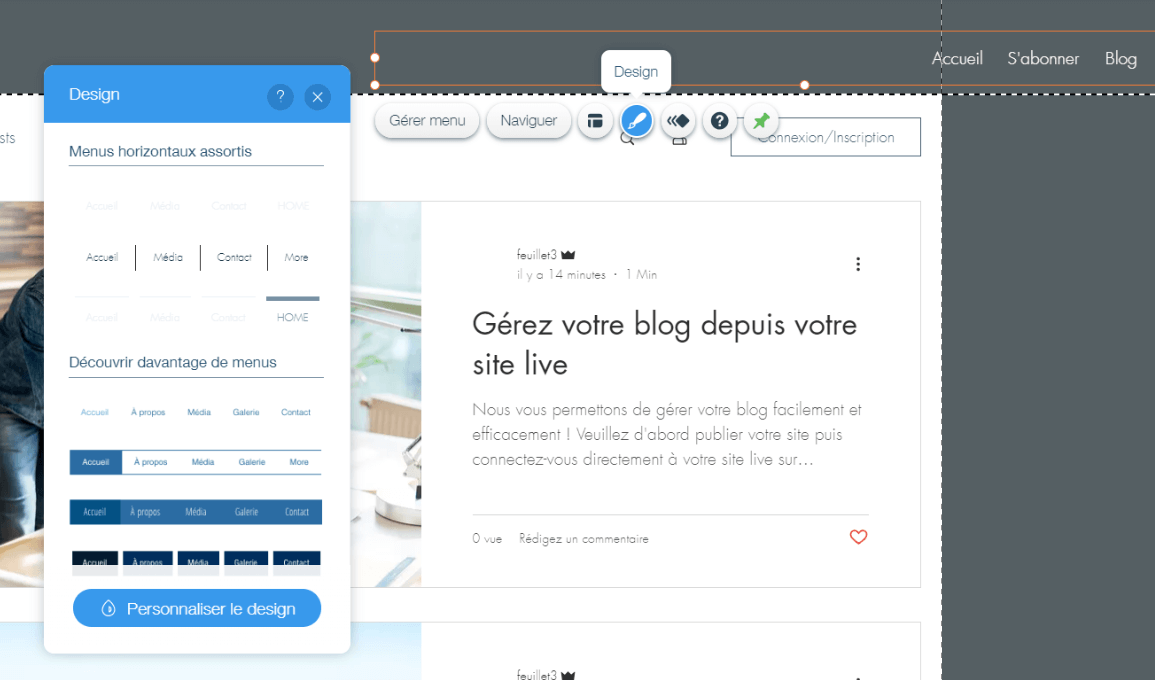
Vous pouvez aussi personnaliser la manière dont sont organisés vos articles sur la page de votre blog. Pour cela, cliquez sur la partie centrale de la page de votre blog, puis sur « Paramètres ».
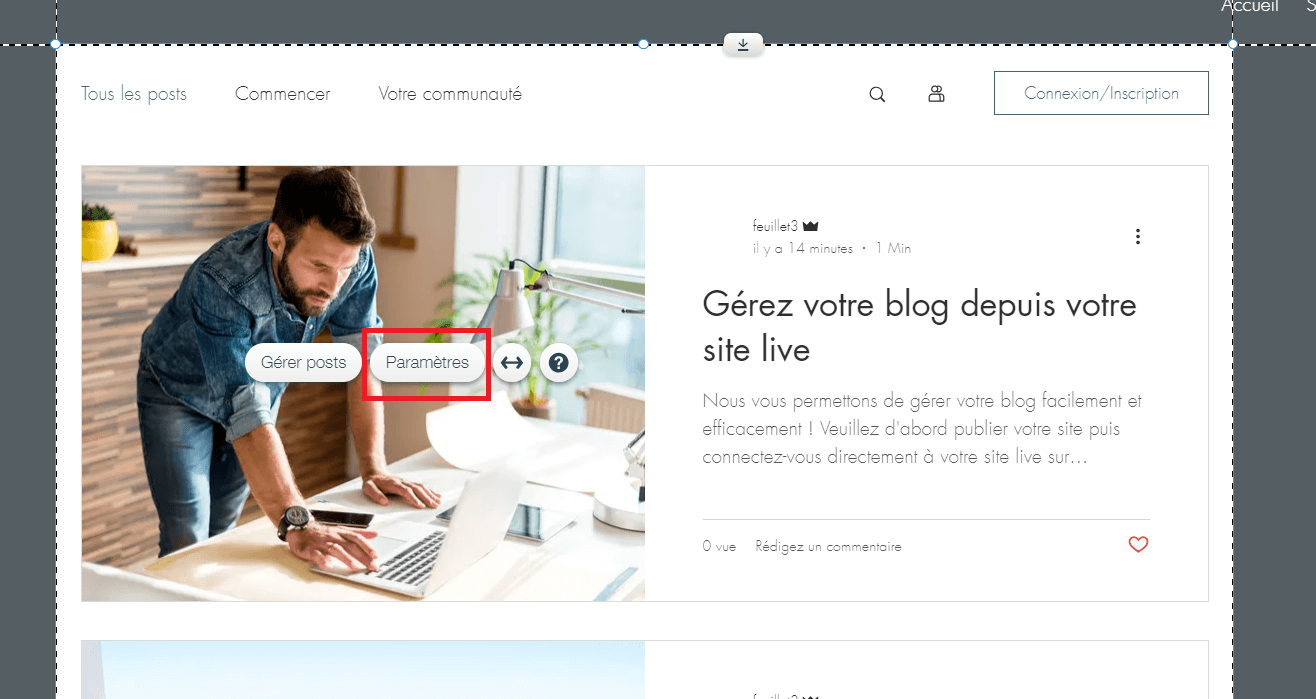
Une fois dans les paramètres, allez dans « Mise en page » :
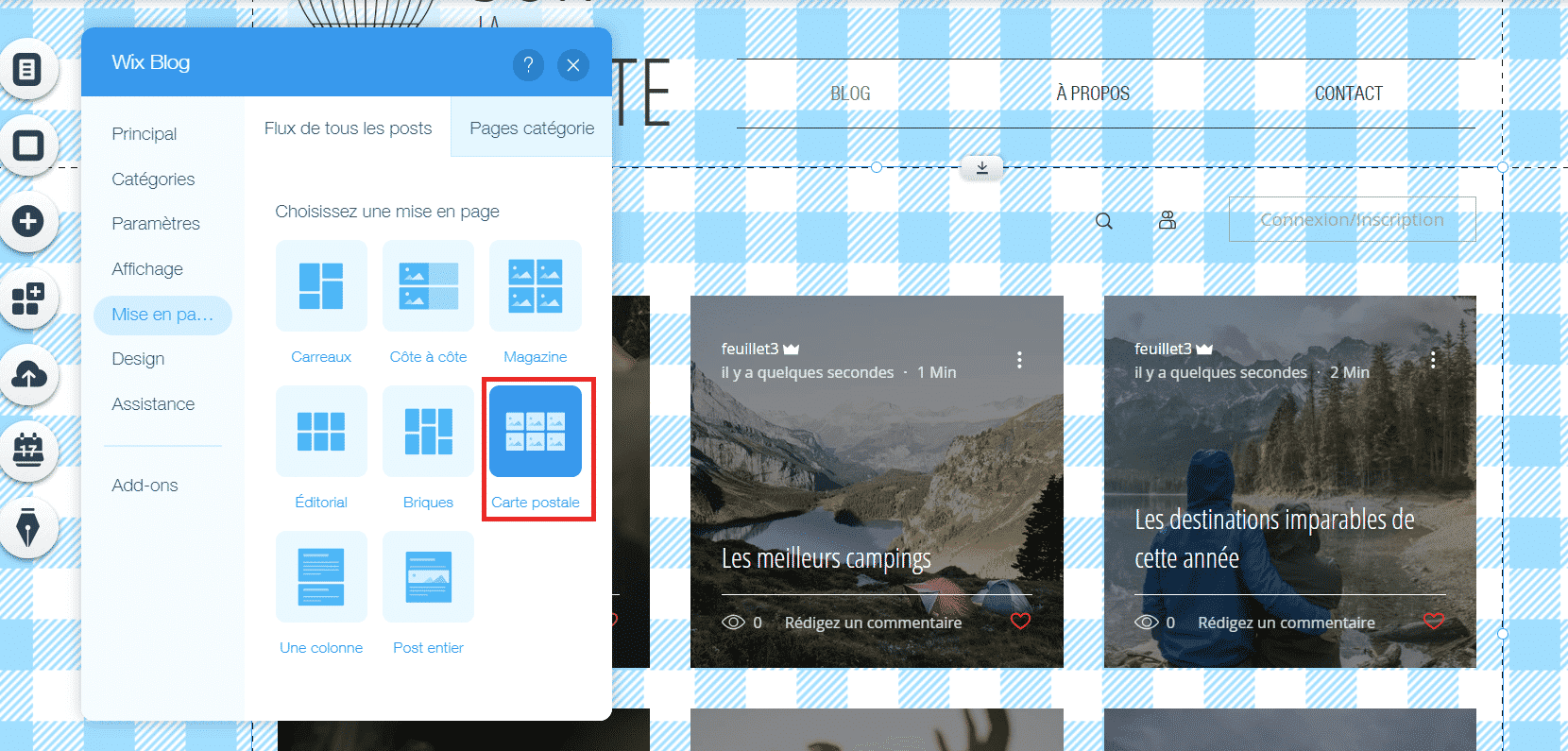
Dites-vous que pourrez à tout moment modifier la mise en page et le design de votre blog Wix. Vos choix ne sont pas irréversibles. Une des autres étapes incontournables, lorsque l’on crée un blog, c’est le choix du nom. Nous ne nous attarderons pas sur l’importance du nom, car vous le savez surement déjà. Une étape à ne pas oublier non plus : vous devez rédiger le Title et la Meta Description de votre blog. Ce sont les textes qui apparaissent dans les pages de résultats de Google. Ils ont pour fonction de décrire le contenu de votre blog.
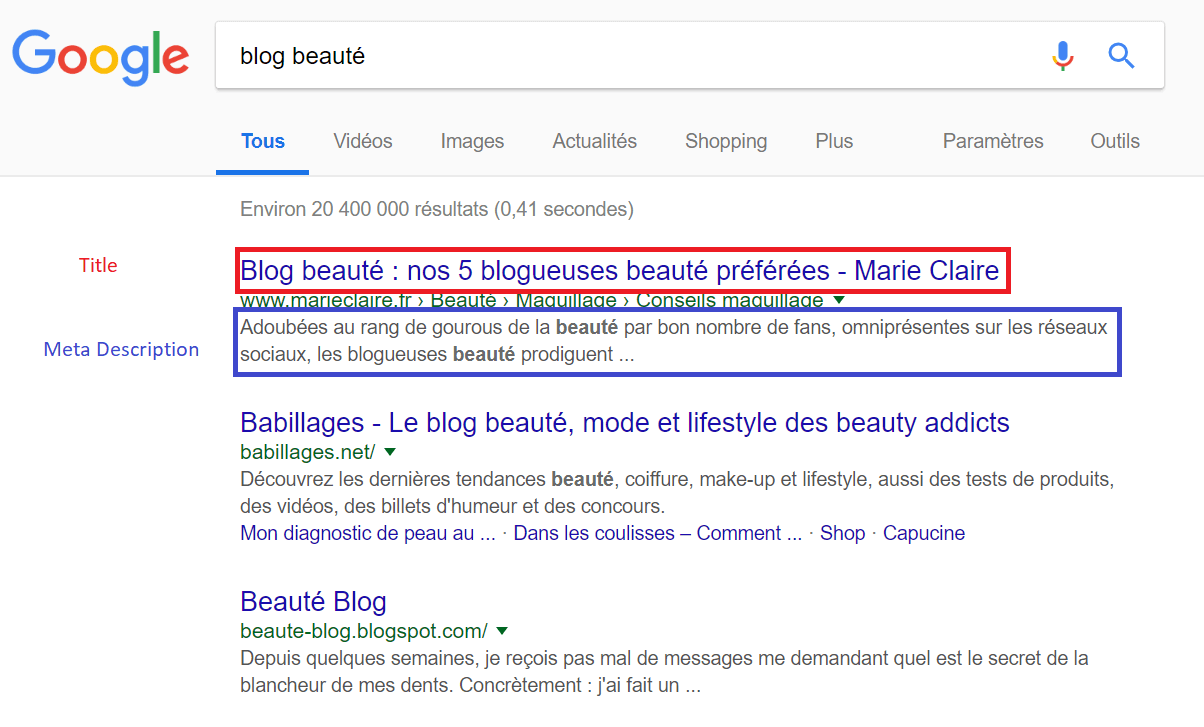
Le Title doit faire moins de 60 caractères et la Meta Description moins de 160 caractères. Pour personnaliser ces deux éléments importants de votre blog, rendez-vous dans « Menus et Pages » > Blog > Référencement. Pensez à intégrer des mots-clés, dans une optique SEO.
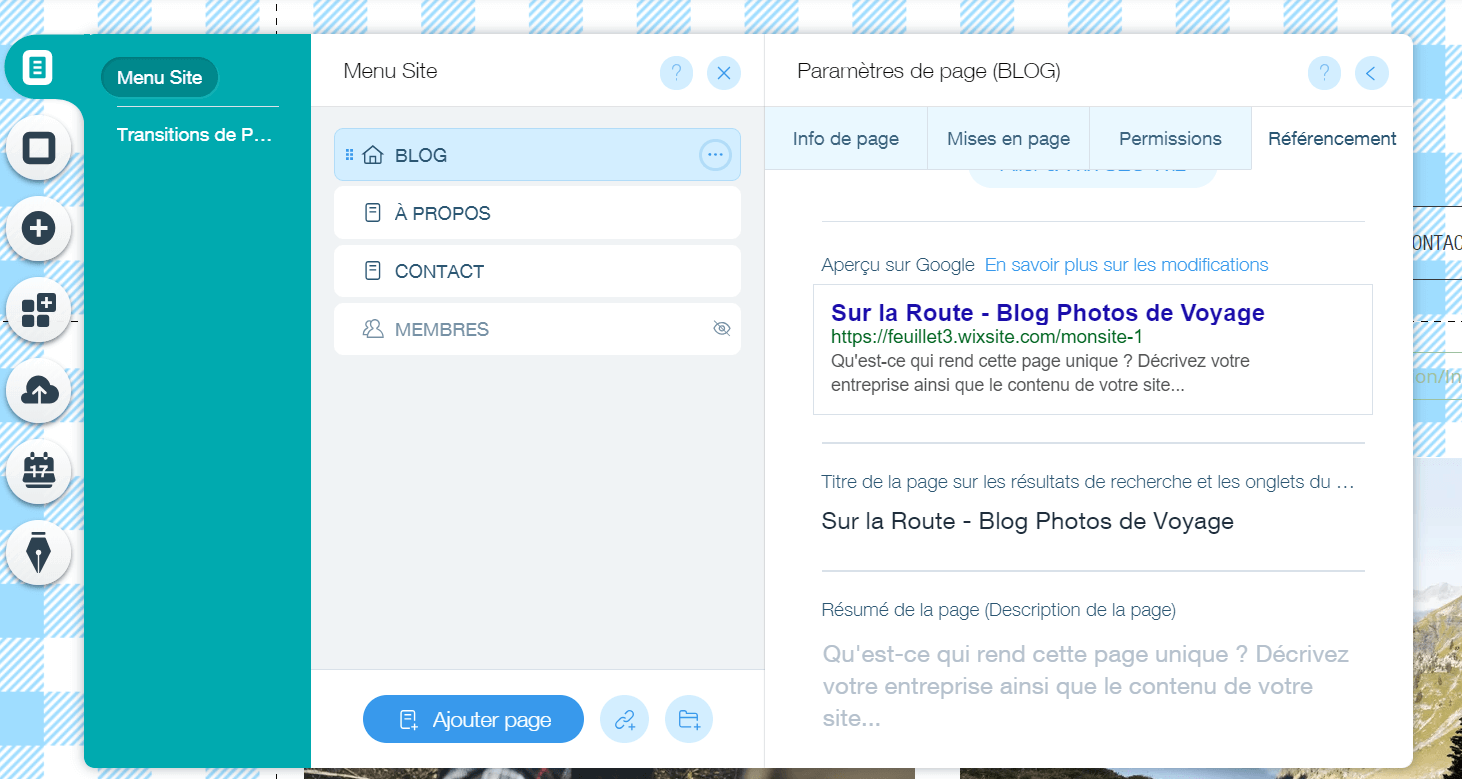
Avant d’entrer dans la mécanique de création d’un article de blog sur Wix, précisons un point. Aujourd’hui, plus de la moitié des visites sur internet se font à partir d’un appareil mobile. Il est donc essentiel que votre blog puisse être consulté facilement depuis un appareil mobile. Wix permet d’éditer les versions mobiles de toutes les pages de votre blog et donc de contrôler entièrement l’affichage de votre blog sur smartphone et tablette. Profitez-en et pensez à optimiser chacune de vos pages pour mobile. Au-delà de l’aspect « expérience utilisateur », le fait qu’un blog s’affiche correctement sur les appareils mobiles joue positivement sur le référencement naturel de votre site (le SEO). Google pénalise en effet les sites qui s’affichent mal sur mobile. Pour éditer la version mobile de votre site / blog, cliquez sur « Mobile », tout en haut de l’écran.
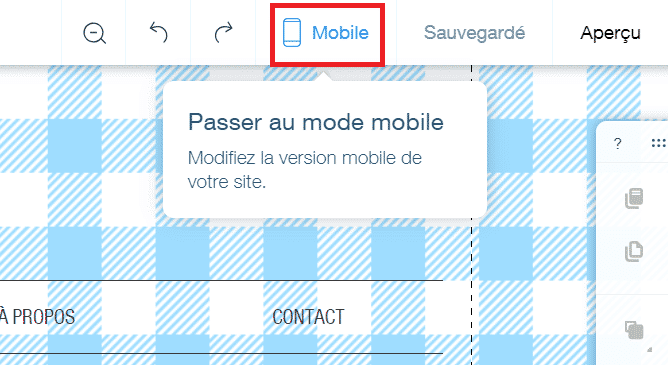
Vous accéder directement à l’éditeur mobile. Comme vous pouvez le constater, le menu d’édition est le même.
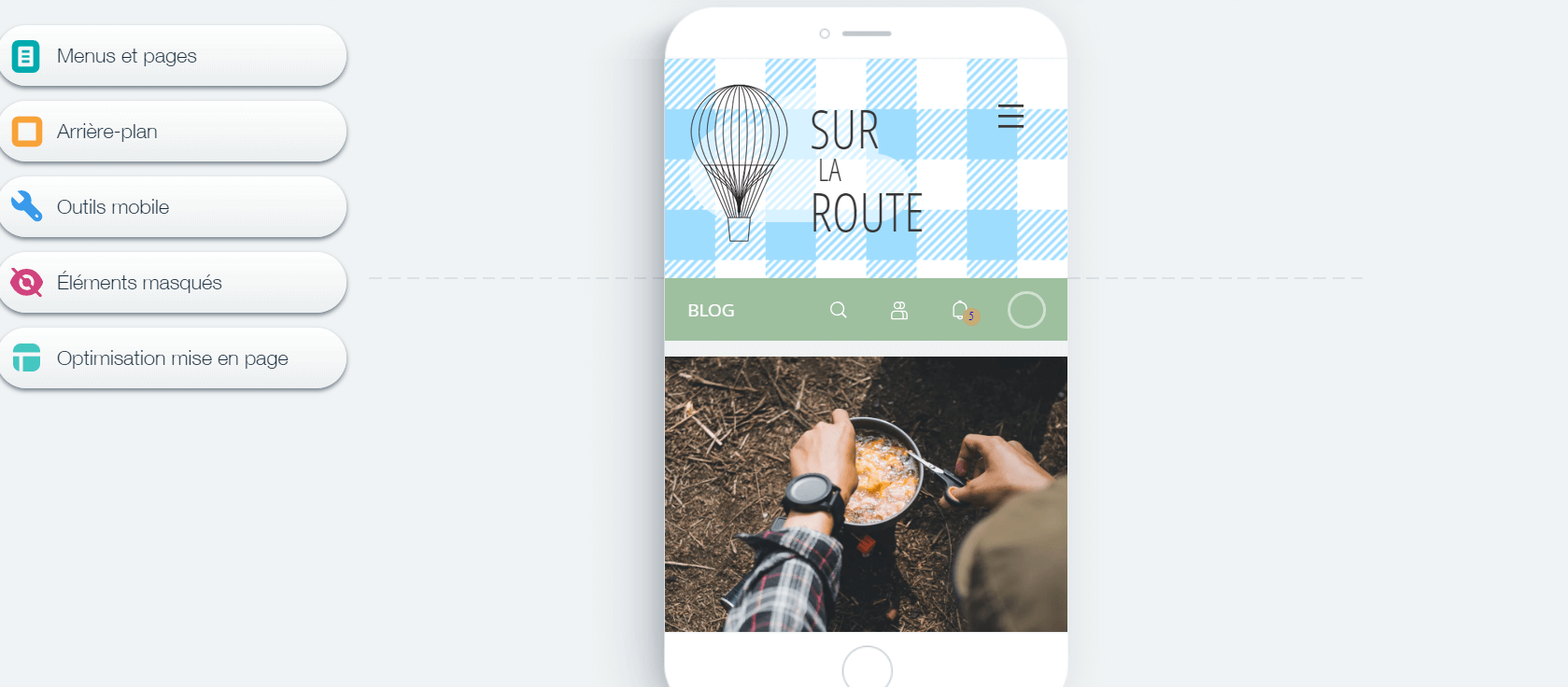
Découvrez les meilleurs logiciels pour créer un blog gratuit.
Comment gérer son blog avec Wix ?
Découvrons à présent comment gérer un blog sur Wix. Commençons par le commencement : la création des articles.
Ajout d’un article
Pour ajouter un article de blog, il vous suffit de cliquer sur l’icône de Wix Blog, dans le menu de gauche, et de cliquer sur « Créer un post ».
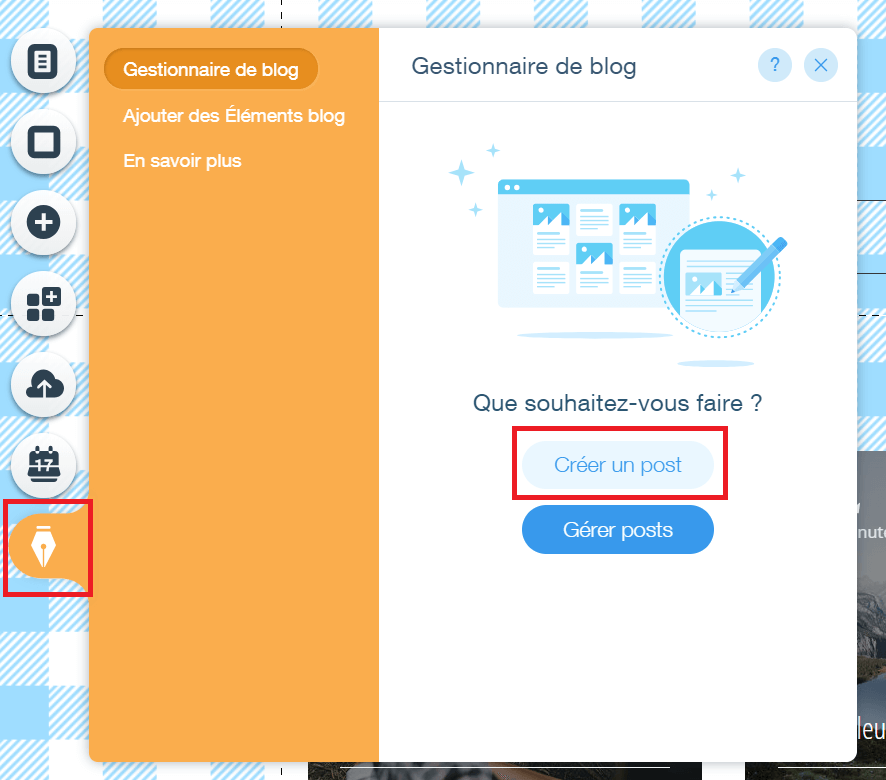
Vous êtes dirigé sur une page qui vous permet d’éditer votre article. Vous pouvez maintenant rédiger votre premier article. L’éditeur d’article proposé par Wix Blog est d’une grande simplicité. Ce qui ne l’empêche pas d’être très complet. Vous pouvez en effet ajouter dans votre article du texte (bien sûr…), des sous-titres en H2, des images, des galeries d’images, des vidéos, des liens hypertextes. Vous pouvez mettre du gras, de l’italique, soulignés des phrases ou des mots, ajouter des listes à puces ou des listes numérotées. Vous pouvez enfin choisir le mode d’alignement du texte (à droite, à gauche, au centre, justifié).
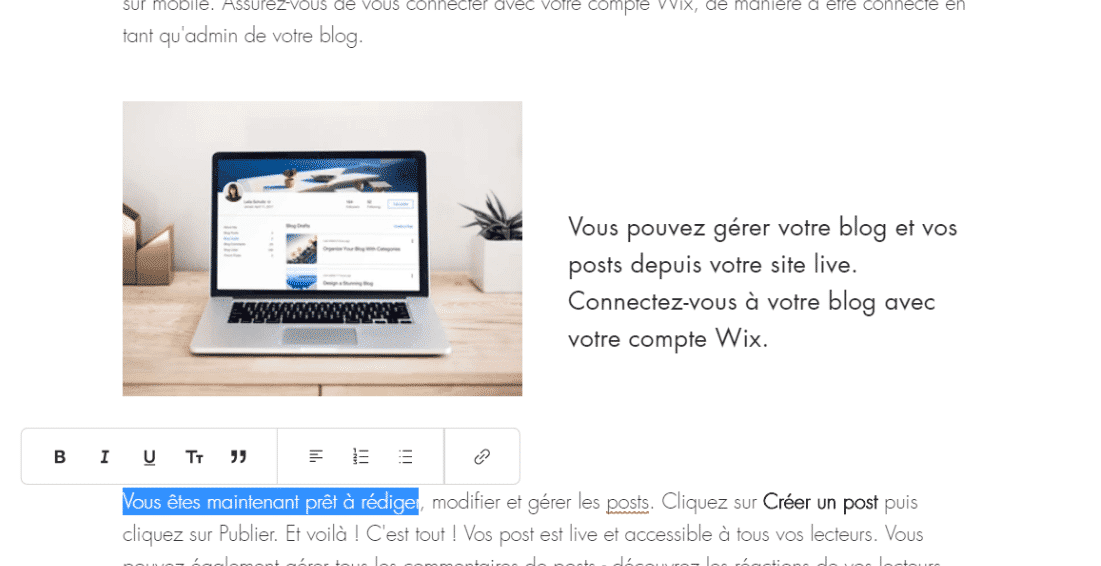
Les posts sont sauvegardés en temps réel, ce qui est bien pratiques et permet d’éviter les mauvaises surprises en cas de problème de connexion ou de plantage de votre ordinateur.
Découvrez comment monétiser un blog sans y passer trop de temps.
Ajouter une catégorie
Les posts de votre blog peuvent être classés par catégories. Les catégories permettent d’organiser les différents contenus de votre blog par thématique. Pour gérer les catégories, vous devez vous rendre dans les paramètres de votre blog (cf. supra). Vous pouvez ajouter des catégories, les modifier, les supprimer, etc.
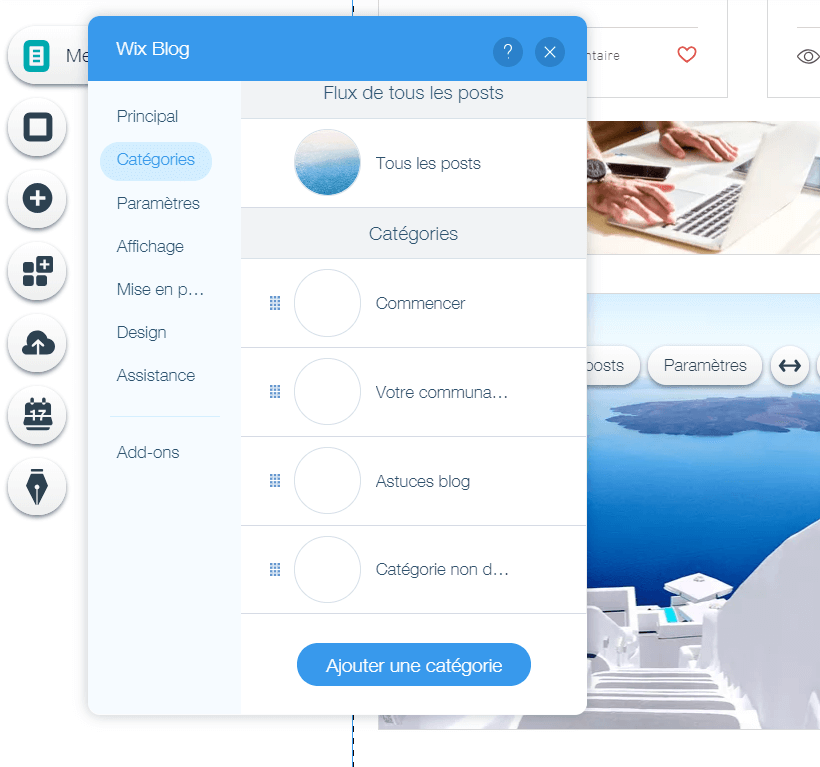
Lorsque vous éditez un poste, vous pouvez ajouter la catégorie en vous rendant dans les paramètres du post (en cliquant sur le bouton tout en haut à droite de l’éditeur de post).
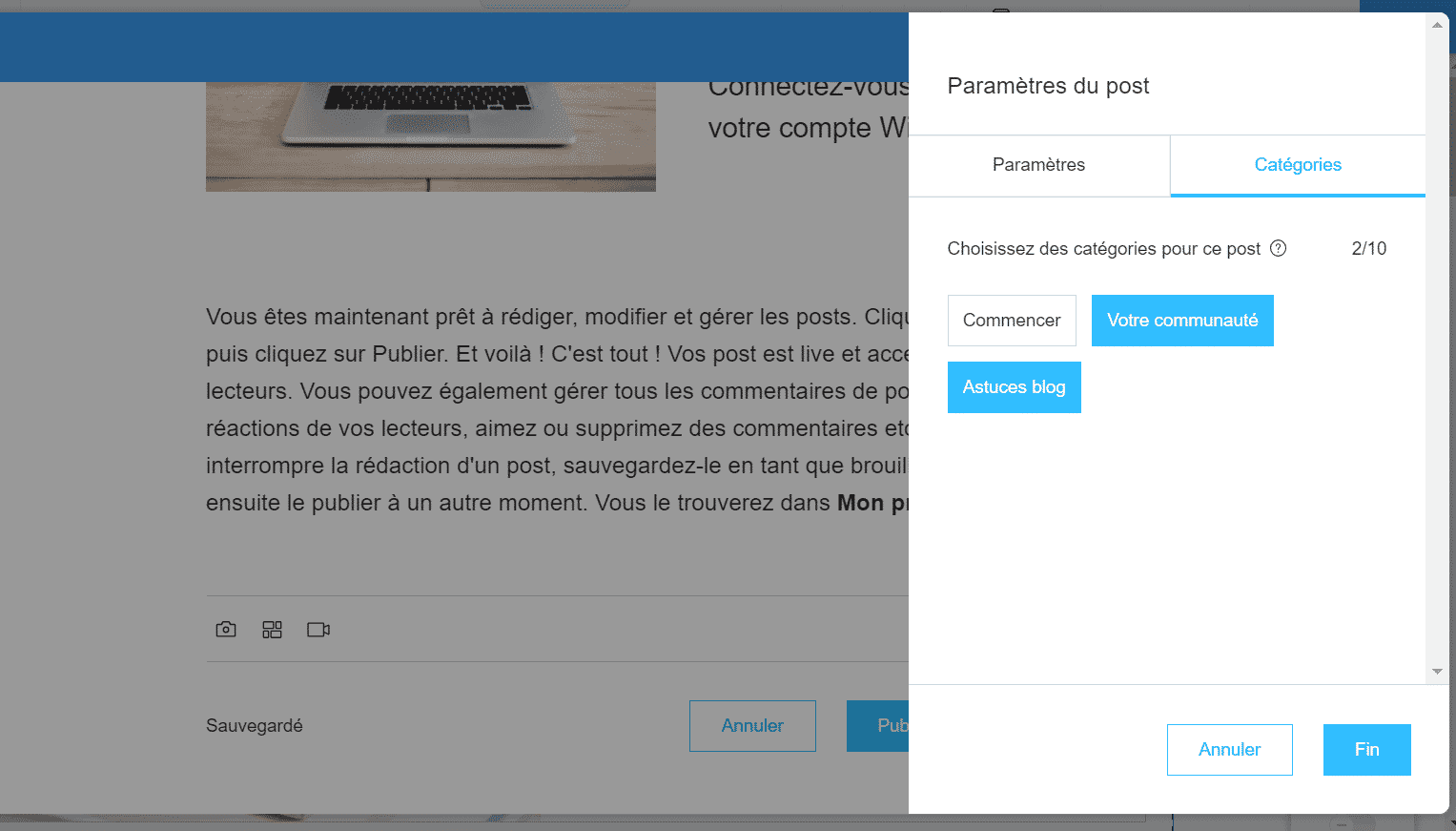
Paramétrer le SEO d’un article
Vous pouvez gérer le SEO de chaque article en vous rendant dans Paramètres du post > Paramètres. Wix Blog permet de personnaliser l’URL du post, le Title et la Meta Description. Nous vous conseillons vivement de le faire. C’est indispensable pour le bon référencement de vos articles. Comme vous pouvez le constater sur la capture d’écran ci-dessous, la fenêtre de paramétrage permet aussi de définir la date de publication. En d’autres termes, Wix Blog vous permet de planifier des articles.
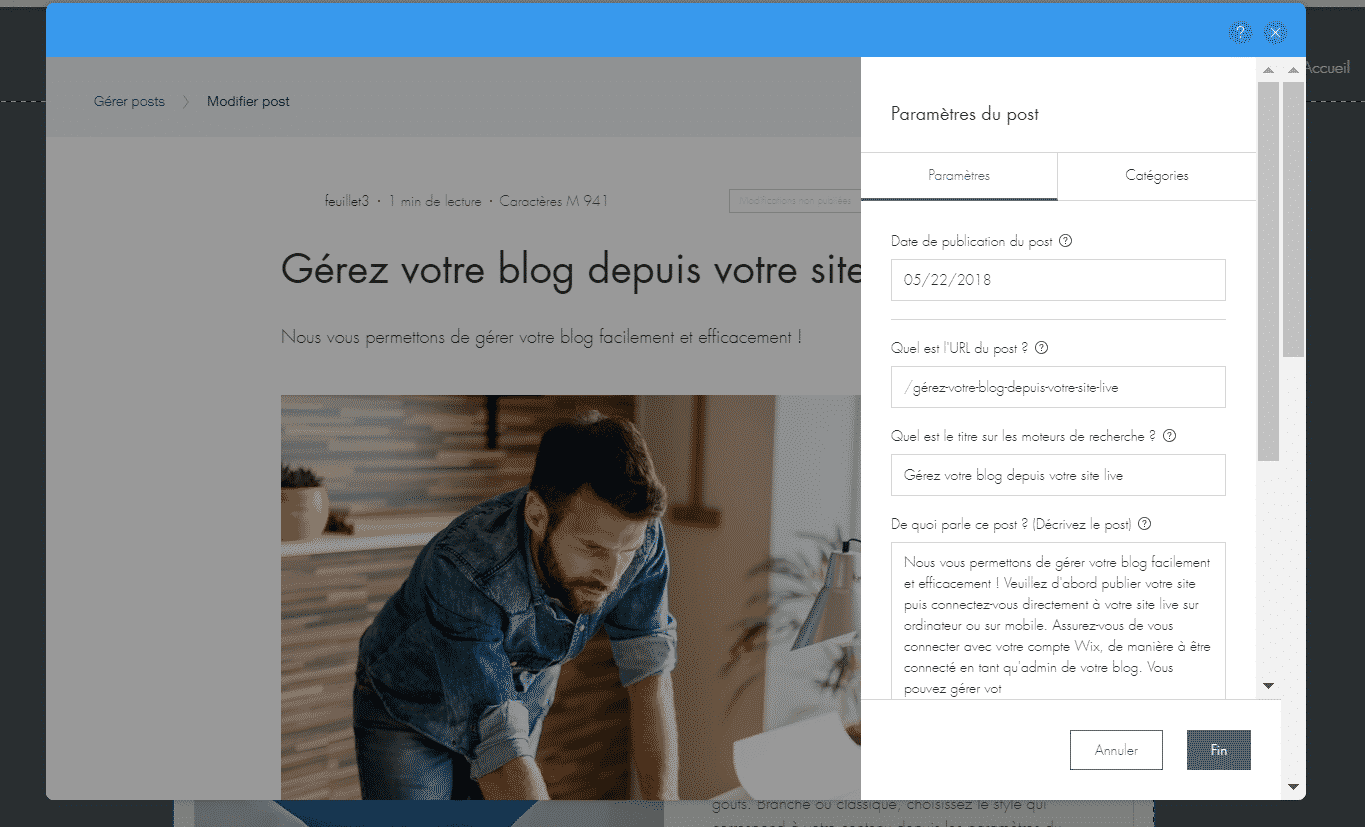
Ajouter un rédacteur
Comme nous l’avons déjà dit, il est possible avec Wix Blog d’ajouter des rédacteurs. Pour que cela soit possible, vous devez ajouter la fonctionnalité « Page membre ». Pour cela, rendez-vous dans l’interface « Paramètres » et cliquez sur « Add-ons ».
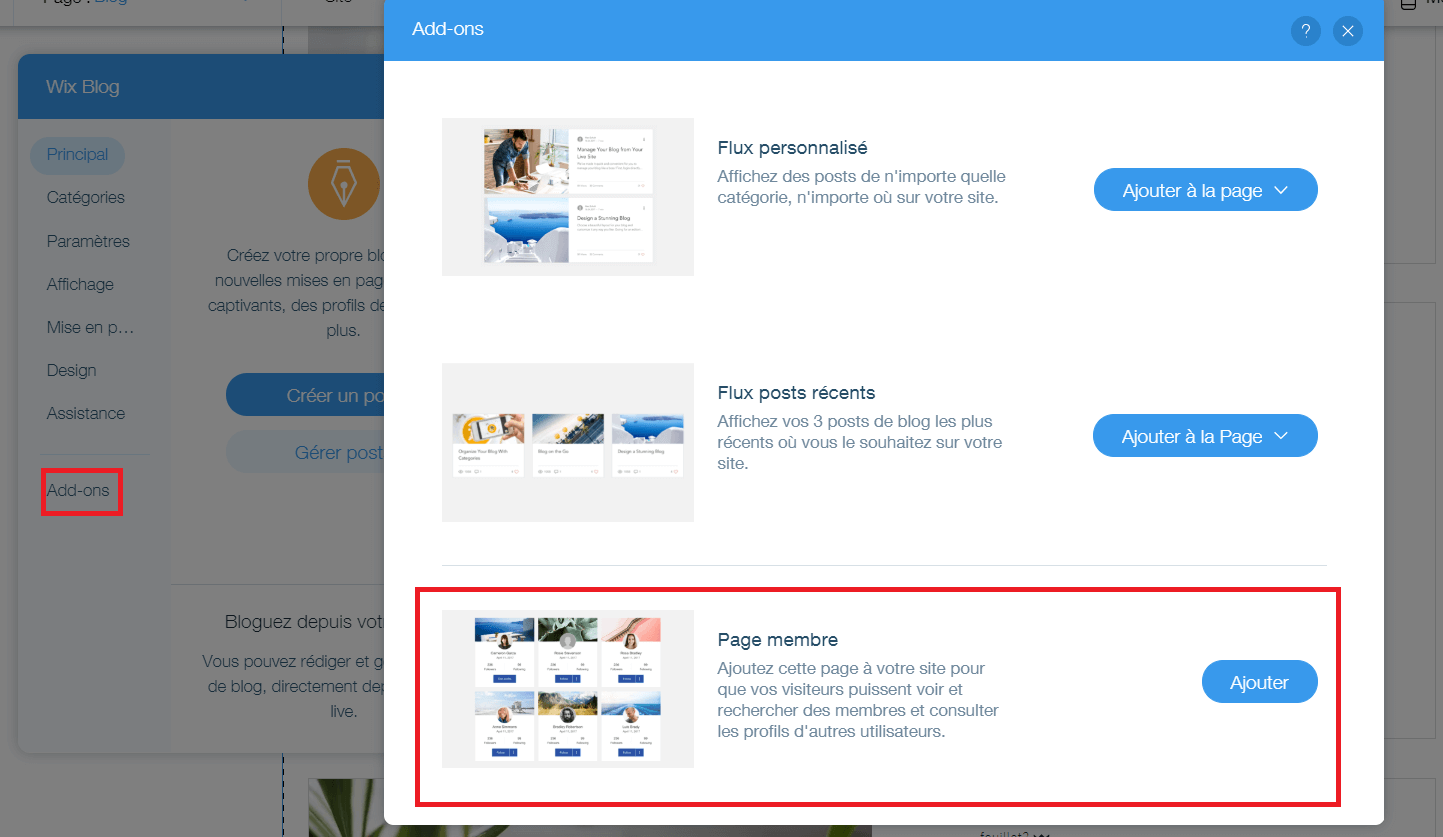
Cette fonctionnalité permet à vos lecteurs ou à vos collaborateurs de créer une page membre et de devenir contributeur du blog. Les rédacteurs ont la possibilité d’ajouter des posts, de gérer/modifier leurs posts à tout moment et enfin de modérer les commentaires sur leurs posts. Contrairement à l’administrateur (c’est-à-dire vous), les rédacteurs membres de votre blog ne peuvent pas créer de nouvelles catégories, ni gérer les articles des autres rédacteurs. Pour autoriser un membre à devenir rédacteur, vous devez cliquez sur « Définir en tant que rédacteur »
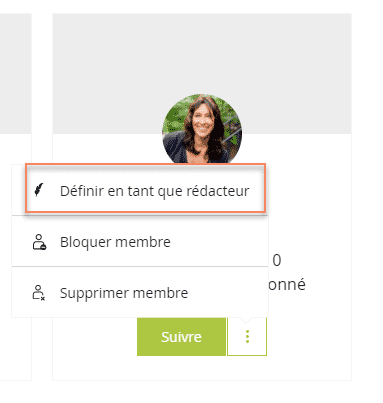
Voilà, vous savez maintenant tout ce qu’il faut savoir (ou presque…) pour créer et gérer un blog avec Wix. Si vous avez des questions sur des aspects particuliers que nous n’avons pas traité, n’hésitez pas à les poser en commentaires. Nous nous ferons un plaisir de vous répondre.
Si les sujets de Wix et du blogging vous intéressent, je vous invite fortement à parcourir ces articles :